Google Chrome, AI 글쓰기 도우미 및 기타 생성 AI 기능 출시
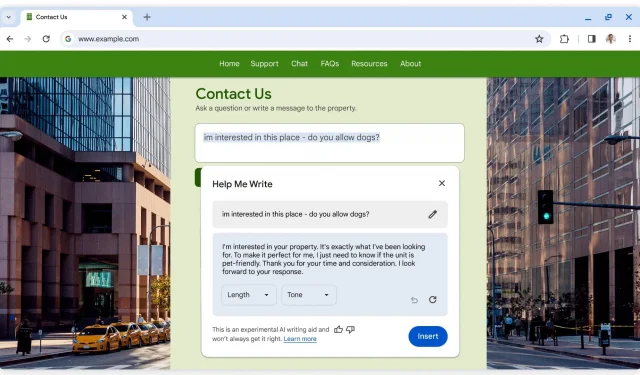
Chrome의 새로운 AI 작성 도우미는 Google의 최신 Gemini 모델을 활용하여 온라인 리뷰, 지원 요청, 제품 목록 등을 작성하는 데 도움을 줍니다.
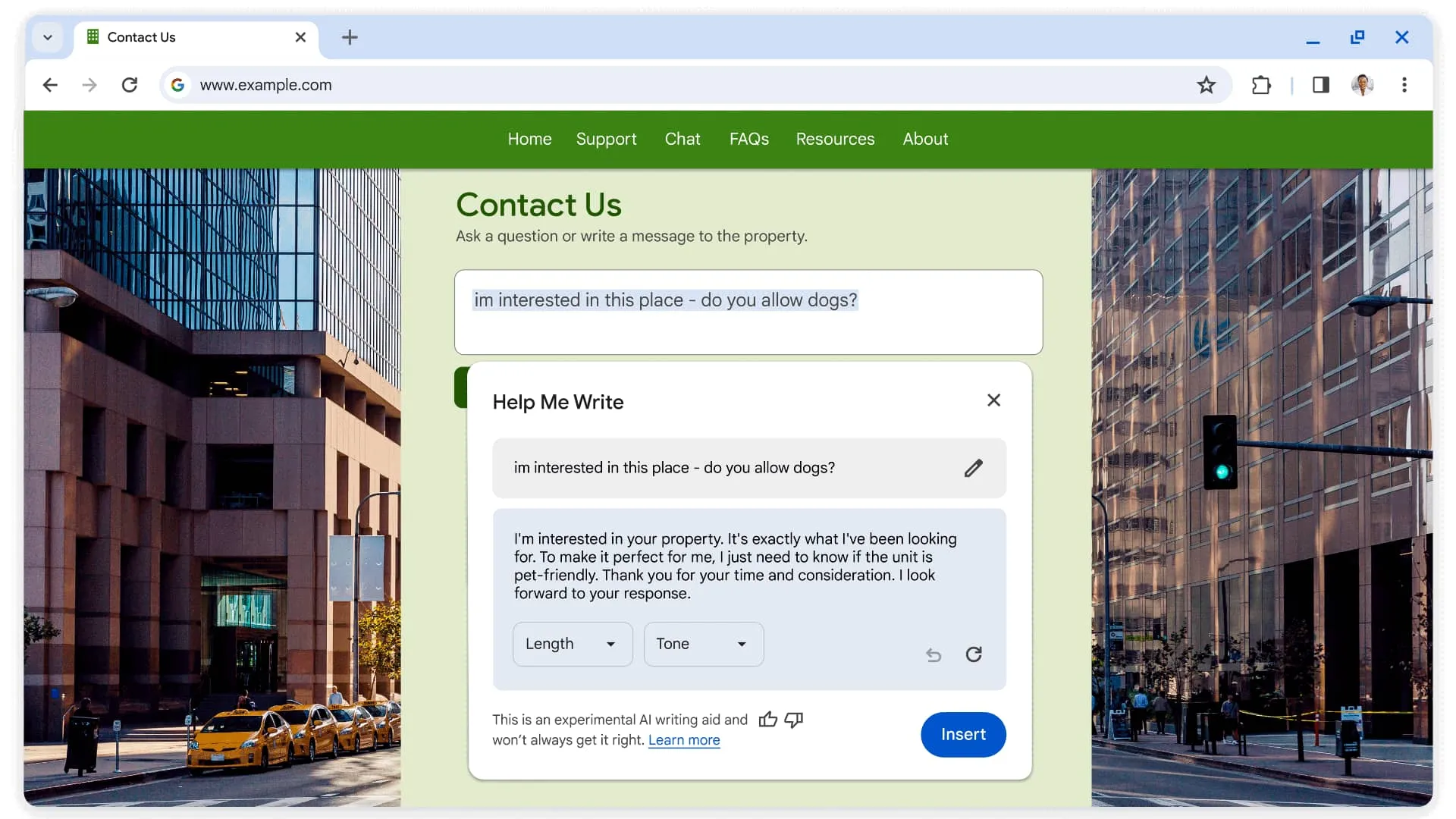
아파트 임대 문의를 하는 Chrome의 AI | 이미지: 구글
구글은 AI 도우미가 “레스토랑에 대해 잘 작성된 리뷰를 남기고 싶든, 파티에 친절한 회신을 작성하든, 아파트 임대에 대해 공식적인 문의를 하든” 웹에서 더 자신감을 가지고 글을 쓰는 데 도움이 될 것이라고 말합니다.
새로운 기능을 사용하려면 Chrome 웹페이지의 텍스트 필드를 마우스 오른쪽 버튼으로 클릭하고 메뉴에서 Help Me Write를 선택한 후 “이 장소에 관심이 있습니다. 개를 허용하시겠습니까?”와 같은 짧은 프롬프트를 작성하면 AI가 자동으로 확장됩니다. 그것. Chrome에서 AI 쓰기 도우미 사용에 대한 추가 정보를 보려면 Chrome 도움말을 방문하세요 .
Chrome의 AI 기능은 현재 공개 실험으로 제공되며 기본적으로 비활성화되어 있습니다. 이를 사용하려면 먼저 실험용 AI를 켜야 합니다.
Google Chrome에서 실험적인 AI 기능을 활성화하는 방법
Chrome에서 생성 AI를 활성화하기 전에 Google 계정으로 로그인했는지 확인하세요. 그런 다음 오른쪽 상단 모서리에 있는 점 3개 메뉴를 클릭하고 메뉴에서 설정을 선택한 다음 사이드바에서 실험적 AI를 선택합니다.
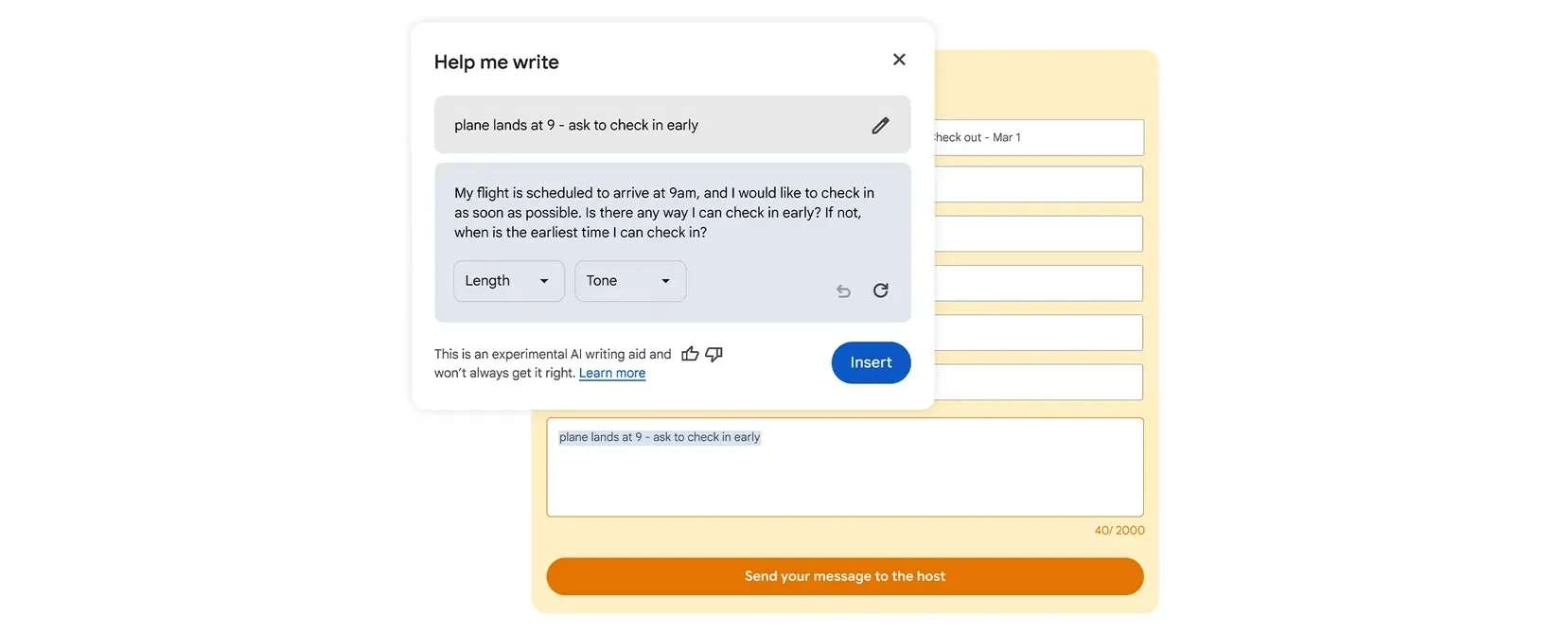
Chrome의 AI 글쓰기 도우미 Help Me Write를 만나보세요 | 이미지: 구글
최신 버전의 Chrome이 설치되어 있지 않거나, 미국에 거주하지 않거나, 18세 미만이거나 기업 또는 교육용 Google 계정이 있는 경우에는 이 옵션이 표시되지 않습니다. Chrome 메뉴 에서 Google Chrome 정보를 선택하여 Chrome 업데이트를 수동으로 실행할 수 있습니다 .
구글 블로그는 지난 달 위의 생성적 AI 기능이 “앞으로 며칠 내에” macOS 및 Windows용 Chrome에 출시될 것이라고 밝혔습니다. 오늘 Google의 후속 게시물에서는 Chrome v122에 미국에서 영어로 시작되는 Help Me Write on Mac 및 Windows PC가 포함되어 있음을 확인했습니다.
AI를 사용하여 Chrome 테마 만들기
Chrome은 브라우저의 모양을 바꾸는 테마를 지원하며, Chrome 웹 스토어에서 다운로드할 수 있습니다. 이제 Chrome은 AI가 생성한 테마를 지원합니다. 새 탭을 열고 하단의 Chrome 맞춤 설정 (검색 엔진이 Google로 설정된 데스크톱 브라우저에서만 사용 가능)을 클릭한 다음 오른쪽에서 테마 변경을 선택하고 AI로 만들기를 클릭합니다 .
Chrome에서 선택한 주제, 분위기, 시각적 스타일 및 색상을 기반으로 테마를 생성하도록 하려면 여기에서 옵션을 맞춤설정하세요. 자세한 내용을 보려면 Chrome 도움말을 방문하세요 . 이 기능은 Android 14 및 Pixel 8 휴대전화가 생성 AI 배경화면을 만드는 데 사용하는 것과 동일한 텍스트-이미지 확산 모델을 사용합니다.
AI가 탭 그룹을 정리하게 하세요
Chrome 탭을 그룹화하고 맞춤 이름과 색상으로 라벨을 지정할 수 있습니다. 이는 여러 프로젝트를 진행 중이거나 작업 탭을 개인 탭과 분리하려는 경우에 편리합니다. Chrome에서 수동으로 탭 그룹을 만드는 대신 AI가 스마트하게 탭 그룹을 구성해 보는 것은 어떨까요?
Chrome은 열린 탭을 기반으로 탭 그룹을 제안합니다. 탭을 마우스 오른쪽 버튼으로 클릭하고 메뉴에서 유사한 탭 구성을 선택 하거나 탭 왼쪽에 있는 드롭다운 화살표를 누르세요. Chrome은 이 탭 그룹의 이름과 이모티콘까지 제안합니다. AI 기반 탭 구성 도구에 대한 자세한 내용은 Chrome 도움말 에서 확인할 수 있습니다 .
답글 남기기